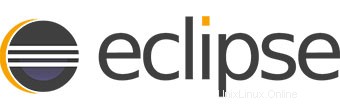
このチュートリアルでは、Ubuntu14.04にEclipseLunaをインストールする方法を紹介します。知らなかった人のために、Eclipseはオープンソースで無料の多言語および多言語です。 -JAVAベースのWebアプリケーションの構築に使用されるプラットフォーム(Windows、Linux、およびMac)ソフトウェア開発プログラム。Javaプログラムで記述されており、JavaベースのアプリケーションやCなどの言語を含むその他のさまざまなプラグインの開発に使用できます。 C ++、PHP、Perl、Python、Ruby、Railsフレームワークなど。
この記事は、少なくともLinuxの基本的な知識があり、シェルの使用方法を知っていること、そして最も重要なこととして、サイトを独自のVPSでホストしていることを前提としています。インストールは非常に簡単で、ルートアカウントで実行されていますが、そうでない場合は、'sudoを追加する必要があります。 ‘ルート権限を取得するコマンドに。 Ubuntu14.04にEclipseLunaを段階的にインストールする方法を紹介します。
前提条件
- 次のオペレーティングシステムのいずれかを実行しているサーバー:Ubuntu14.04。
- 潜在的な問題を防ぐために、OSの新規インストールを使用することをお勧めします。
- サーバーへのSSHアクセス(またはデスクトップを使用している場合はターミナルを開く)。
non-root sudo userまたはroot userへのアクセス 。non-root sudo userとして行動することをお勧めします ただし、ルートとして機能するときに注意しないと、システムに害を及ぼす可能性があるためです。
Ubuntu14.04にEclipseLunaをインストールする
ステップ1.まず、Javaに必要なパッケージをインストールします。
sudo apt-get update sudo apt-get install openjdk-7-jdk
ステップ2.EclipseLunaをダウンロードします。
最新のEclipseパッケージをダウンロードします。このガイドでは、Java開発者向けのEclipseIDEを使用しています。その他の一般的なバージョンはJavaEE開発者向けのEclipseIDEとPHP開発者向けのEclipseです。また、システムに応じて32ビットまたは64ビットバージョン:
tar -zxvf eclipse-java-luna-SR1-linux-gtk-x86_64.tar.gz -C /opt
シンボリックリンクの作成:
sudo ln -s /opt/eclipse/eclipse /usr/local/bin/
手順3.デスクトップランチャーを作成します。
/usr/share/applications/に新しいファイルeclipse.desktopを作成します 次のコードを追加します:
[Desktop Entry] Name=Eclipse Type=Application Exec=/opt/eclipse/eclipse Terminal=false Icon=/opt/eclipse/icon.xpm Comment=Integrated Development Environment NoDisplay=false Categories=Development;IDE; Name[en]=eclipse.desktop
次に、次のコマンドを使用してそのデスクトップファイルをインストールします。
sudo desktop-file-install /usr/share/applications/eclipse.desktop
Eclipseアイコンをダッシュで表示するには、次のコマンドを実行します。
sudo cp /opt/eclipse/icon.xpm /usr/share/pixmaps/eclipse.xpm
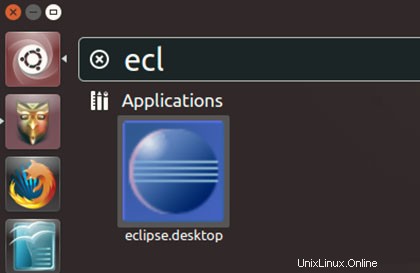
おめでとうございます!Eclipseが正常にインストールされました。Ubuntu14.04システムにEclipse Lunaをインストールするためにこのチュートリアルを使用していただき、ありがとうございます。追加のヘルプや役立つ情報については、Eclipseの公式Webサイトを確認することをお勧めします。